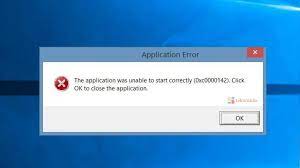Cara Mengatasi Application Error 0xc0000142 di Windows – Para pengguna Windows di komputer maupun laptop, pasti pernah mengalami pesan error Application Error 0xc0000142. Error ini sering terjadi pada system windows.
Saat sedang asyik mengerjakan sebuah project penting dan tiba-tiba muncul pesan error tersebut ketika kamu akan membuka sebuah aplikasi atau program pada perangkat yang sedang digunakan, pasti sangat menyebalkan.
Penyebab Application Error 0xc0000142
- Application Error 0xc0000142 di Windows ini biasanya terjadi karena adanya malfungsi atau kerusakan pada program yang sedang akan kamu pakai. Aktivitas yang paling sering terjadi saat kamu ingin menjalankan fungsi dari “cmd.exe” yang merupakan program emulator DOS untuk komputer atau laptop yang sedang kamu gunakan.
- Kesalahan Application Error 0xc0000142 di Windows ini muncul karena adanya sebuah file yang ‘rusak’ dan tidak berfungsi dengan baik.
Untuk mengatasi beberapa permasalahan ini maka kamu bisa membaca, memahami dan mempraktikannya langkah-langkah berikut ini:
Cara Mengatasi Application Error 0xc0000142
Berikut langkah-langkah mengatasi Application Error 0xc0000142 di Windows:
1. Uninstall Program Unkown
Langkah pertama, silahkan melakukan Uninstall “Search Protect” atau “SW Booster” atau “Performance Optimizer”. Untuk melakukannya , kamu bisa mengikuti beberapa langkah dibawah ini:
- Buka ‘Control Panel’.
- Lalu dengan pilih ‘daftar installed program’.
- Pilih dan Hapus “Search Protect”.
- Kemudian periksa kembali, apakah tindakan yang kamu lakukan sudah bisa memperbaiki
- Application Error 0xc0000142 atau tidak.
2. Ubah nilai LoadAppInit_DLLs
Selanjutnya, kamu bisa mengikuti beberapa langkah berikut ini:
- Buka perintah Run dengan mennekan tombol Window dan tombol R ,Lalu Ketik “Regedit.”
- Setelah itu pergi ke lokasi berikut di editor registri.
- Kemudian klik dua kali ‘LoadAppInit_DLLs’ dan ubah nilainya dari 1 menjadi 0.
- Klik ‘Ok’ untuk mengonfirmasi dan keluar.
- Setelah itu kamu bisa mencoba menjalankan Software atau Game kamu.
- Selesai.
Dan itulah penjelasan tentang Cara Mengatasi Application Error 0xc0000142 di Windows. Sudah terbayarkan penasaranmu dengan penjelasan ini? semoga bermanfaat.
Rekomendasi:
- Totorial Cara Mengganti Nama Komputer di Windows 10… Cara Mengganti Nama Komputer di Windows 10 Menggunakan System Properties - Ketika ingin menghubungkan PC dengan komputer lain, pastinya membutuhkan…
- Cara Cek PSU di PC dengan Mudah Menggunakan Software… Power supply adalah bagian penting dari PC yang membantunya bekerja dengan efisien. Tugasnya adalah memberi komputer daya yang dibutuhkannya untuk…
- Cara Mengatasi Kamera yang Tidak Menanggapi di HP Android Cara Mengatasi Kamera Tidak Menanggapi - Bagi para pengguna HP Android yang hobinya membuat konten, maka mereka akan selalu bergantung…
- Cara Mengatasi Suara HP Hilang Dengan Mudah, Anti Ribet Apakah kamu pernah mengalami masalah suara HP hilang secara tiba-tiba? Bagi beberapa orang suara di HP adalah hal yang penting…
- Tutorial Cara Mengefisienkan Startup Komputer Yang Lambat Tutorial Cara Mengefisienkan Startup Komputer Yang Lambat - Meskipun banyak orang berpikir mengganti komputer atau laptop merupakan solusi yang paling efektif,…
- Cara Screenshot di Windows 10 Cytricks.com - Cara screenshot Windows 10 sangatlah mudah untuk dilakukan, karena fitur screenshot yang terdapat di PC atau laptop sering…
- Cara Mematikan Update Windows 10 Secara Permanen Dengan CMD Cytricks.com - Di Windows 10, update akan berjalan dan menginstal secara otomatis jika update sudah tersedia. Meski update dari windows…
- Cara Mengatasi SMSC Update Error Cytricks.com - Saat ini SMS sudah mulai banyak ditinggalkan, tapi masih ada beberapa orang yang memerlukan fitur ini meski terkadang…
- 3 Cara Mengecek Hardisk Bad Sector di PC atau Laptop… Cytricks.com - Bed sector adalah bagian dari hardisk yang tidak bisa diaskes oleh drive karena adanya kerusakan fisik ataupun kerusakan…
- Cara Merekam Layar Pada Laptop dengan Mudah Cara Merekam Layar Pada Laptop - Beberapa pengguna laptop terkadang merekam layar pada laptopnya karena beberapa hal. Baik untuk kepentingan…
- Cara Disable Icon Status OneDrive Sync di File… Cara Disable Icon Status OneDrive Sync di File Explorer Windows 10 - Jika kamu merupakan pengguna OneDrive yang sangat aktif…
- Cara Membuka File RAR di Laptop Windows 10 Cytricks.com - Untuk membuka file RAR di Laptop bisa dilakukan dengan berbagai langkah. Meskipun membuka file RAR tidak akan membutuhkan…
- Cara Copy Paste Teks di Laptop Windows Cara Copy Paste Teks di Laptop - Copy Paste merupakan salah satu hal yang sering dilakukan oleh mereka yang menggunakan…
- Cara Membuat Password di Laptop Windows 10 Dengan… Cara Membuat Password di Laptop Windows 10 Dengan Mudah dan Anti Ribet - Laptop memiliki fitur pengaman, karena itulah, terdapat…
- Cara Aktifkan OneDrive Alert Notifications di… Cara Aktifkan OneDrive Alert Notifications di Windows 11 Insider Dev - Jika Anda meruapakan pengguna Windows 11 Insider Dev, mungkin…
- 4 Cara Atasi Aplikasi Tidak Terpasang Cytricks.com - Aplikasi tidak terpasang merupakan pesan error yang muncul saat proses install aplikasi di Android gagal dilakukan. Masalah ini…
- Cara Install Font Windows di Ubuntu Cara Install Font Windows di Ubuntu - Apabila kamu ingin menginstal font windows di ubuntu, pastikan laptop/PC dalam keadaan terhubung…
- Cara Mudah Mengatasi Error Bookmark Not Defined di Word Cytricks.com - Untuk membuat sebuah dokumen seperti skripsi atau makalah, biasanya dibutuhkan daftar isi untuk memudahkan pembaca mencari isi dokumen…
- Cara Menghilangkan Iklan di HP Samsung Melalui… Cara Menghilangkan Iklan di HP Samsung - Apakah kamu sering terganggu dengan adanya iklan yang muncul di hp Samsungmu? Cara…
- Berikut, 3 Cara Membuka WhatsApp yang Terkunci Pola! cytricks - WhatsApp adalah salah satu aplikasi perpesanan yang paling populer di dunia. Aplikasi ini memungkinkan kita untuk mengirim pesan…